文字入力で漢字に変換する時、スペースキー、それとも変換キーを使っていますか?
効率よく変換するには、すべてスペースキーを使いましょう。
漢字に変換する時は「スペースキー」を使おう

ワンダフルくんは、文字を入力して、漢字に変換する時、スペースキーを使っているかな?

うん、スペースキーを使っているよ。

最初に変換された漢字と違う漢字にしたい場合にも、スペースキーを押すと、変換の候補を表示させることが出来るよ。

変換の候補の中から目的の漢字を選ぶ時は、どうしてる?

マウスでクリックしているよ。

マウスでクリックしても選べるけど、実はこれもスペースキーで出来るんだよ。
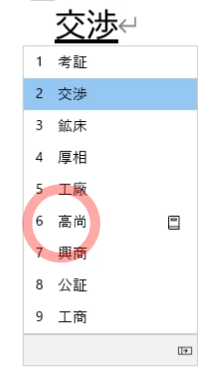

じゃあ、キーボードから手を放してマウスを持たなくてもいいんだね。

そうだよ。数字キーを押したり、マウスでクリックしても選べるけど、キーボードから手を離したり、画面から目を離したりして、スムーズに入力できないよね。

① 文字を入力した後、漢字に変換する時
② 違う変換の候補を出す時
③ 変換候補から、漢字を選ぶ時
この3つのことをすべてスペースキーでおこなうと、文字入力がとても効率的に出来るようになるよ。

なるほど~。今度から全部スペースキーでやってみるね。
確定後の漢字を変換しなおすときは、「変換キー」を使おう

先生!
スペースキーの右隣にある変換キーには、どんな役割があるの?

変換キーは既に入力した漢字を違う漢字に変換しなおしたい時に使うといいよ。

再び変換したい漢字をクリックしてカーソルを表示し、変換キーを押すと再び候補が表示され、選び直すことができるよ。最後にエンターキーを押して確定してね。

確定してしまった漢字を変換しなおすことが出来るなんて知らなかったよ。便利だね!
・通常の変換は、すべてスペースキーを使う。
・確定してしまった漢字を、後で変換しなおしたい時は変換キーを使う。
操作手順をYouTubeで見てみよう
Youtubeのチャンネル登録の方法
今後も初心者の方に役に立つ情報を配信してきます。
動画が気に入っていただけたら、ぜひ高評価とチャンネル登録をお願いします。
表示された画面で「チャンネル登録」というボタンをクリックすると登録できます。




コメント